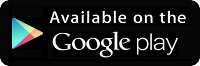| Funzioni Esecutive 1- Memoria di Lavoro | | |||||
| |
Gli Utenti Apple possono scaricare Funzioni esecutive Lite - versione ridotta, gratuita dell'app Funzioni Esecutive Lite contiene 8 esercizi, a fronte dei 349 della versione completa | |||||
| ||||||
| Cosa sono le Funzioni Esecutive Le Funzioni Esecutive sono l'insieme di capacità che permette di gestire con successo situazioni complesse o inusuali. Regolano i processi di analisi, pianificazione, controllo e coordinazione del sistema cognitivo, e governano l'attivazione e l'utilizzo dei processi della conoscenza. Le principali Funzioni Esecutive sono l'acquisizione e l'aggiornamento della Memoria di Lavoro, la Flessibilità delle Risposte e l'Inibizione Comportamentale. | ||||||
| La Memoria di Lavoro La Memoria di Lavoro (MDL) è l'insieme di capacità che permette di acquisire, ordinare e utilizzare informazioni per un breve periodo di tempo. Il suo potenziamento facilita e arricchisce le capacità di apprendimento. | ||||||
| L'app "Funzioni Esecutive" La serie di app "Funzioni Esecutive", di cui la prima è dedicata alla Memoria di Lavoro, si propone di offrire strumenti per la valutazione e l'allenamento delle capacità cognitive che sono alla base dei processi di apprendimento. Su App Store sono disponibili la versione completa (a pagamento) e la versione "lite", gratuita. Funzioni Esecutive Lite contiene 8 esercizi, a fronte dei 349 della versione completa Scarica e prova la versione gratuita di Funzioni esecutive
Dopo aver inserito o scelto il nome, si può accedere subito agli esercizi. | | |||||
|
| 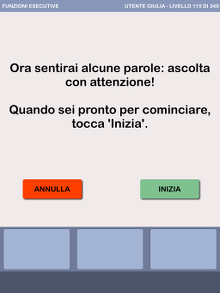
|
| ||||
| Poi appare il 'piano di gioco', formato da 'carte' in numero sempre superiore a quello degli elementi presentati. La risposta consiste nel trascinare nella barra in basso le 'carte' che corrispondono alla richiesta, nell'ordine specificato dalla richiesta. Quando l'ultimo elemento è stato inserito, la procedura di valutazione dei risultati parte automaticamente e confronta gli elementi della risposta data con quelli della soluzione dell'esercizio. Al termine, un breve messaggio commenta il risultato: in caso di successo viene proposto il passaggio al livello successivo, altrimenti si consiglia la ripetizione dell'esercizio. |  |
| ||||
| Viene anche attribuito un punteggio e una valutazione, che dipende dal tempo impiegato, dal numero degli elementi, dalla difficoltà della risposta e dall'eventuale richiesta di aiuto. In qualsiasi momento è possibile vedere punteggi e risultati per gli esercizi completati dall'Utente, ordinati in vari modi. Per ciascun esercizio viene visualizzato il migliore dei risultati ottenuti. Selezionando uno degli esercizi salvati sarà possibile ripeterlo. Questa funzione può essere utile per riproporre gli esercizi dove i risultati ottenuti sono insufficienti, per esempio elencando gli esercizi salvati per risultato crescente, in modo da vedere per primi quelli con i punteggi e/o i risultati più bassi. | | |||||
| Durante la visualizzazione di tutte le 'carte' di ogni esercizio, una "Lente di ingrandimento" può essere trascinata su una qualsiasi delle immagini per vederla ingrandita, leggerne ascoltarne il nome. Questa semplice funzione, molto utilizzata durante le prime fasi di impiego dell'app, permette ai Bambini di esplorare le diverse immagini e di conoscere e familiarizzarsi con i loro nomi. Durante l'utilizzo probabilmente si noterà che L'app esercita le funzioni relative alla Memoria di Lavoro, ma nello stesso tempo permette di migliorare anche l'attenzione e le abilità di discriminazione, e di arricchire il lessico degli Utenti. L'uso dell'app può essere molto impegnativo, specie per i più piccoli: specie in caso di DSA, si consiglia di iniziare da sessioni di breve durata, aumentando gradualmente il numero di esercizi proposti. |  |
| ||||
| Uso avanzato Gli esercizi della lista base sono proposti in ordine di difficoltà crescente e contengono tutte le modalità di presentazione e di risposta previste. Dopo aver provato un certo numero di esercizi, probabilmente sarà evidente come ciascun Utente ottenga migliori risultati con una determinata tipologia di esercizio, incontrando invece particolare difficoltà con una delle altre. A questo punto può essere utile predisporre una lista personalizzata, per esempio includendo solo gli esercizi di una determinata fascia di difficoltà , oppure una specifica modalità di presentazione. Al contrario, la personalizzazione può anche servire per escludere determinate tipologie di esercizio, rinviandone l'esecuzione a quando l'Utente abbia raggiunto un più elevato livello di attenzione e di risultati. Nella parte bassa dello schermo è presente il cursore per aumentare/ridurre la difficoltà relativa: aumentandola si riducono i tempi di presentazione degli elementi da memorizzare e gli intervalli tra un elemento e l'altro, mentre si allunga la pausa tra la fine della presentazione e l'effettivo utilizzo degli stimoli. Le impostazioni sono invertite se si riduce la difficoltà relativa. Si consiglia di utilizzare questa opzione per facilitare gli esercizi da parte di Utenti con deficit di attenzione. In ogni caso, durante l'esercizio il pulsante "Aiuto" permette di rivedere l'intera sequenza di presentazione, facilitando notevolmente la soluzione dell'esercizio. | | |||||
| Sopra il pannello a scorrimento si trova il pulsante "Filtra esercizi...". Questo pulsante visualizza un elenco di "interruttori" per restringere gli esercizi a una o più modalità di richiesta, a uno o più numeri di risposte previste, escludendo o includendo quelli che richiedono ordinamento e/o l'uso di categorie. Per esempio, si immagini un Bambino di circa 7-8 anni, che trovi particolare difficoltà nella soluzione dei livelli che prevedono la presentazione degli stimoli per mezzo di parole scritte. |
| |||||